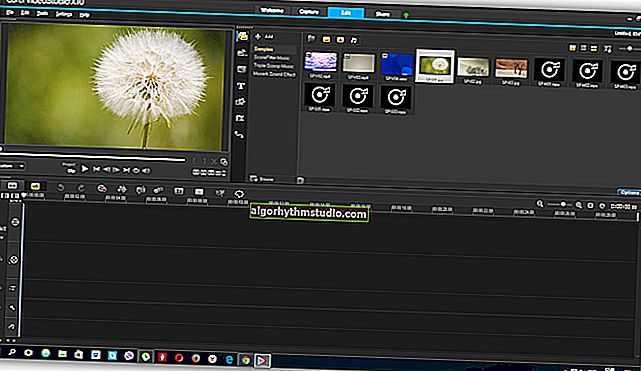Mauvais son dans les écouteurs Bluetooth: il est interrompu, il y a des retards, un léger sifflement, etc.
 Bon temps!
Bon temps!
Les écouteurs sans fil ont considérablement remplacé les "classiques" par des prises jack, cependant, dans certains cas, la qualité sonore qu'ils contiennent laisse beaucoup à désirer, même pas le meilleur, mais le meilleur ... ?
De plus, ce qui est intéressant: cela peut être rencontré à la fois sur des appareils bon marché et économiques, et sur des appareils chers (le plus souvent observés: "sifflement", micro-gel (retards), bégaiement, etc.)
En général, il est tout à fait possible d'essayer de faire face à tout ce "bon" - il suffit de changer un certain nombre de paramètres, qui seront discutés ci-dessous (dans tous les cas, à l'exception de 5 minutes, vous ne perdez rien - vous n'aurez peut-être pas à acheter de nouveaux écouteurs et à dépenser dessus installations...) .
Et donc, maintenant au point ...
? Aide!
Comment connecter correctement un casque sans fil (via Bluetooth) - instructions pour les débutants
*
Que peut-on faire pour améliorer le son des écouteurs Bluetooth
? Le premier conseil est assez banal. Essayez de redémarrer votre ordinateur (téléphone) et de reconnecter le casque au système (avec cette procédure, tous les services et appareils sont réinitialisés et souvent le problème est résolu par lui-même).
La capture d'écran ci-dessous montre les sections de paramètres avec ces options dans Android 9.0 et Windows 10.

Android, Windows - reconnexion du casque
? Distance entre le casque et l'appareil de lecture
De nombreux utilisateurs activent la lecture de musique sur leur téléphone et la mettent quelque part dans un sac à dos, une poche ou même dans une autre pièce ? (Bluetooth, bien sûr, est une bonne technologie - mais ce n'est pas le Wi-Fi, et souvent si simple en apparence des «obstacles» peuvent affecter la qualité du signal).
La recommandation est simple: essayez de jouer de la musique (par exemple) à proximité du téléphone / PC, afin qu'il n'y ait aucun obstacle entre celui-ci et le casque.
? Version Bluetooth
Bluetooth - comme vous le savez, c'est spécial. un protocole en constante amélioration (et il en a plusieurs versions) Bien sûr, les écouteurs et un ordinateur portable (téléphone) prennent en charge une version spécifique de Bluetooth (les appareils modernes l'ont généralement 4.0+).
Pourquoi suis-je tout cela ... Le fait est que dans la version du protocole Bluetooth 4.2 , la stabilité, la vitesse de transfert des données a été améliorée et les «erreurs» (qui dans certains cas conduisaient à des interférences) ont été éliminées.

Caractéristiques des écouteurs sans fil
Alors, faites attention à la version du protocole prise en charge par vos écouteurs et votre adaptateur. S'il est inférieur à Bluetooth 4.2, il est logique de les mettre à jour.
? Aide!
1) Comment connaître la version Bluetooth. Quels adaptateurs et écouteurs Bluetooth sont meilleurs, quelle est la différence entre les différentes versions - voir les instructions
2) Où acheter un adaptateur Bluetooth et des écouteurs à des prix avantageux - voir la liste des magasins en ligne
? Découvrez les pistes MP3
La clarté du son dépend fortement de la qualité des fichiers que vous lisez (le plus souvent MP3). Vous pouvez évaluer la qualité d'une composition en MP3 par son débit binaire (généralement, plus il est élevé, meilleur est le son).
À cet égard, je recommanderais de ne pas télécharger de compositions avec un débit inférieur à 240 Kbps (il est encore mieux de passer en FLAC (images spéciales avec un degré de compression audio inférieur)). Essayez de jouer des chansons comme celle-ci - le son s'améliorera-t-il?

Propriétés des fichiers MP3
? Pour les PC / ordinateurs portables Windows: vérifiez les paramètres audio dans le panneau de configuration
Windows ne peut pas toujours déterminer automatiquement le «où» envoyer le son (et parfois à cause de cela, le son peut soit disparaître complètement, soit commencer à résonner et à apparaître. Bruit).
Pour commencer, je vous recommande d'ouvrir ? le Panneau de configuration de Windows et d'accéder à l' onglet Matériel et audio / audio . Veuillez noter que les "coches vertes" sont uniquement sur vos écouteurs connectés (généralement, il y a deux appareils: un "casque" (c'est un microphone) et "un casque").
Si le vôtre n'est pas le même que dans la capture d'écran ci-dessous кнопкой - faites un clic droit sur l'appareil connecté et sélectionnez l'option "Utiliser par défaut" dans le menu .

Écouteurs connectés avec des coches vertes
Après cela, je vous conseille d'ouvrir les propriétés du casque.

Propriétés du casque
Allez ensuite dans les onglets «Son spatial» et «Améliorations» («Modifications») et désactivez toutes les autres. effets (décochez tous les éléments, comme dans la capture d'écran ci-dessous ?).

Désactiver le son spatial et divers effets
Si vous n'utilisez pas de microphone , il ne sera pas superflu de désactiver la communication téléphonique sans fil (cela aidera à éliminer les interférences associées à l'imposition du son des haut-parleurs du casque sur le microphone (le même écho ou sifflet)).
Pour ce faire, appuyez sur la combinaison Win + R , entrez la commande de contrôle des imprimantes dans la fenêtre "Exécuter" et cliquez sur OK. Une fenêtre avec les périphériques et les imprimantes devrait s'ouvrir - elle ouvrira les propriétés de votre casque (voir l'exemple ci-dessous ?).

Propriétés - Périphériques et imprimantes
Dans l'onglet "Services", décochez la case convoitée et enregistrez les paramètres. ?

Téléphonie sans fil
De plus, je ne peux m'empêcher de noter que Windows 10 dispose d'un bon assistant de dépannage (c'est-à-dire que le système d'exploitation vérifiera indépendamment tous les services et paramètres qui affectent la qualité sonore). Pour le lancer - dans la même fenêtre («Périphériques et imprimantes»), faites un clic droit sur le casque et sélectionnez l'option «Dépanner» .

Assistant de dépannage
? Quelques ajouts. conseils pour des diagnostics supplémentaires
- connectez des haut-parleurs filaires ou des écouteurs à votre PC / ordinateur portable / téléphone: y a-t-il des bruits parasites dedans, est-ce que tout va bien? ..
- mettre à jour le pilote de la carte audio (aide également: que faire s'il n'y a pas d'icône Realtek HD);
- déconnectez les autres appareils Bluetooth de votre PC / ordinateur portable / smartphone, ne laissez que des écouteurs;
- si vous testez des écouteurs près d'un four à micro-ondes, d'un routeur Wi-Fi et d'autres appareils, essayez de vous en éloigner à une certaine distance (remarque: si les appareils sont proches les uns des autres, ils peuvent interférer);
- si vous écoutez la diffusion Internet, essayez d'utiliser des fichiers MP3 locaux (c'est-à-dire lire des pistes à partir du stockage du téléphone / PC);
- assurez-vous qu'il n'y a pas d'obstacles entre les écouteurs et l'appareil auquel vous les avez connectés: mur, miroir, etc.
- Je recommanderais également d'essayer de changer l'adaptateur Bluetooth afin qu'il ne soit pas si cher maintenant (en particulier pour les PC avec des adaptateurs intégrés à la carte mère).
Au fait , j'avais déjà une note sur mon blog sur l'élimination de divers bruits dans les écouteurs et les haut-parleurs (là, bien sûr, il s'agissait d'appareils filaires). Juste au cas où, je donne un lien vers celui-ci ci-dessous ? - tout à coup, après le diagnostic, il s'avère que vous avez un mauvais son non seulement dans un casque Bluetooth, mais aussi dans des écouteurs filaires ordinaires ...
? Aide!
Sifflements, bruits, crépitements et autres sons parasites dans les haut-parleurs et les écouteurs - comment trouver et éliminer la cause
*
Commentaires et ajouts sur le sujet - très utiles!
Joyeux réglages!
?